Știați că Photoshop este oarbă? Când spun „oarbă”, nu vreau să spun că are mici probleme să distingă anumite nuanțe de verde și violet. Adică este complet și total orb când vine vorba de culoare. Tot Photoshop vede că este alb-negru. Ei bine, negru, alb și o mulțime de nuanțe de gri între ele, dar asta este. Cel mai puternic editor de imagini din lume, un standard al industriei printre fotografi, designeri și practic toți profesioniștii creativi, capabili să producă milioane, chiar miliarde de culori, nu are idee despre ce culoare este.
Este posibil să te uiți la o fotografie pe care ai făcut-o în ultima vacanță cu apele albastre cristaline din ocean, dar tot Photoshop vede că este un ocean cenușiu. Ați reușit să surprindeți o imagine cu un curcubeu care se aruncă pe cer după o furtună de vară de seară? Photoshop îl vede ca un sortiment frumos de nuanțe de gri. Și acel celebru vas de aur la sfârșitul lui? Pentru Photoshop, este un vas mare de gri.
Totuși nu-ți pare rău pentru Photoshop. Este perfect fericit în lumea sa incoloră. De fapt, singurul motiv pentru care ne arată imaginile noastre în culori este deloc datorită faptului că noi, ca ființe umane, așteptăm să le vedem în culori. Nu am ști ce să ne gândim dacă totul ar apărea în alb și negru. Dar nu Photoshop. Viața nu ar putea fi mai dulce decât în negru, alb și gri.
Bine, deci dacă Photoshop nu are idee despre ce culoare este și tot ce știe și vede este negru, alb și gri, cum reușește să ne arate imaginile în culori? Adică, iată o imagine pe care am deschis-o în Photoshop:

O fotografie deschisă într-o fereastră de document din Photoshop.
Evident, acest tip mic (sau fată) are culoare. De fapt, nu cred că păsările vin mult mai colorate decât aceasta. Dar nu este doar pasărea. Frunzele din fundal au culoare. Bucata de lemn pe care pasărea este în picioare este de culoare. Toată treaba este la culoare! Și această imagine este deschisă în Photoshop, deci cum se poate ca Photoshop să nu vadă culoare? Și dacă într-adevăr nu vede culoarea, cum face Photoshop o treabă atât de grozavă de a ne arăta ceva ce nu vede?
Pentru a răspunde la această întrebare, trebuie să analizăm câteva lucruri. Unul este modurile de culoare, iar celălalt canalele de culoare . Amândoi sunt legați unul de celălalt într-un mod mare, așa că, după ce ai înțeles primul, modurile de culoare, cel de-al doilea, canale de culoare, are mult mai mult sens.
Știm, sau cel puțin vom fi dispuși să mergem împreună cu ideea pentru moment, că Photoshop nu vede culoarea. Tot ce vede este negru, alb și gri. Deci, cum se iau acei negri, alb și gri și le transpun în culorile pe care le vedem pe ecranul nostru? Răspunsul este că depinde. Depinde ce, întrebi? Depinde de modul în care folosește Photoshop.
Există câteva moduri de culori diferite, dar cele două principale sunt RGB și CMYK . Câteva alte persoane despre care ați auzit în timp ce lucrați în Photoshop sunt Grayscale și Lab (pronunțat „Lab”, nu „Lab”). Acestea sunt exemple de moduri de culoare și determină modul în care Photoshop își transpune informațiile în alb și negru în culori, cu excepția modului de culoare „Scala de gri”, care nu folosește deloc culoarea. Este uimitor un mod alb și negru și este adesea folosit pentru a converti rapid o imagine color în alb și negru.
Dintre aceste patru pe care le-am menționat, cel pe care vom urmări aici este primul, RGB . Modul „CMYK” tratează imprimarea și cerneala și este cu totul alt subiect pentru altă zi. Modul „Scala de gri”, așa cum am menționat, este folosit cu asprime pentru imaginile alb-negru, iar modul „Lab” este dincolo de înțelegerea majorității oamenilor de pe planetă, precum și a câtorva persoane de pe alte planete, deși este adesea folosit pentru editarea profesională a imaginilor, dar chiar și atunci, majoritatea oamenilor care o folosesc habar nu au cum funcționează cu adevărat. Ceea ce ne lasă cu „RGB”.
De departe, cel mai utilizat mod de culoare din lumea computerelor și tehnologiei este modul de culoare „RGB”. Photoshop îl folosește, alte programe de pe computer îl folosesc, monitorul computerului îl folosește, la fel și camera digitală și scanerul, televizorul dvs., chiar și micul ecran de pe telefonul mobil sau iPod-ul, precum și acele sisteme de jocuri handheld precum Sony PSP sau Nintendo DS. Dacă este un dispozitiv care fie afișează sau captează imagini, fie un program software care editează acele imagini precum Photoshop, utilizează modul de culoare „RGB”. Pare destul de important, nu-i așa? Și cu siguranță este. Cu toate acestea, pentru utilizarea sa pe scară largă și importanța tehnologică, tot „RGB” reprezintă numele a trei culori - roșu, verde și albastru .
RGB și canale de culoare: Lumea colorată de roșu, verde și albastru
Deci, ce este atât de special despre aceste trei culori, roșu, verde și albastru? Ei bine, se întâmplă să fie culorile principale ale luminii. Și ce înseamnă asta? Înseamnă că fiecare culoare pe care tu și cu mine o putem vedea este formată dintr-o combinație de roșu, verde și albastru. Cum ne îngălbenim? Amestecând roșu și verde. Cum obținem magenta? Amestecând roșu și albastru. Dar portocaliu? 100% roșu, 50% verde. Și acestea sunt doar exemple de bază. Fiecare culoare pe care o putem vedea este alcătuită dintr-o combinație a acestor trei culori. Pare aproape imposibil, știu, dar este adevărat.
Când amestecați versiunile complet saturate ale celor trei culori împreună, obțineți alb pur. Când eliminați complet toate cele trei culori, obțineți negru pur. Și atunci când amesteci cantități egale din toate cele trei culori la un procent între 0 și 100%, obții o nuanță de gri.
Să ne uităm din nou la fotografia noastră cu pasărea:

Într-adevăr, o imagine foarte colorată, dar de unde provin toate aceste culori? Ei bine, pentru început, să ne uităm la ce informații din partea de sus a ferestrei documentului Photoshop ne spune:

Informațiile din partea de sus a ferestrei documentului.
După cum am înconjurat în roșu, Photoshop ne spune că această imagine folosește modul de culoare „RGB”, ceea ce înseamnă că fiecare culoare pe care o vedem în fotografie este formată dintr-o combinație de roșu, verde și albastru. Dacă dorim dovezi, tot ce trebuie să facem este să plasați mouse-ul peste orice parte a imaginii și să căutați în paleta de informații Photoshop.
O să-mi trec mouse-ul aproape de capătul ciocului său, care este o zonă roșie strălucitoare:
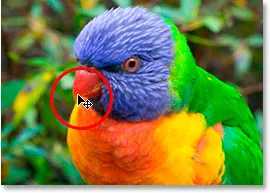
Trecând mouse-ul peste capătul ciocului păsării.
Să ne uităm la Paleta de informații Photoshop pentru a vedea ce ne spune despre acest loc din imagine:
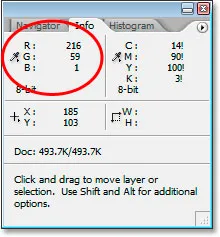
Paleta de informații Photoshop.
Partea din paleta de informații de care ne interesează este partea din stânga sus, așa cum am făcut-o în jurul valorii de mai sus, ceea ce ne arată valorile de culoare RGB. Un lucru pe care trebuie să îl înțelegeți aici și acesta este cu adevărat un alt subiect pe cont propriu, însă Photoshop nu listează valorile de culoare RGB ca procente, deci nu vom vedea valori de genul „10% roșu, 40% verde și 50 % albastru". În schimb, valorile RGB sunt listate ca numere cuprinse între 0 și 255, 0 nefiind absolut nicio cantitate de culoare în imagine și 255 fiind culoarea la putere maximă. Așadar, dacă ne uităm la zona pe care am înconjurat-o, putem vedea că zona pe care o trec în imagine este formată din roșu la o valoare de 216 (o cantitate foarte mare), verde la 59 (a cantitate mult mai mică) și albastru la doar 1 (la fel de bine ar fi zero), ceea ce înseamnă că practic nu există albastru în acea zonă și doar o cantitate mică de verde. Marea majoritate a culorii provine din roșu, ceea ce are sens, deoarece ciocul păsării este clar roșu.
Să ne uităm la un alt loc. Îmi voi plasa mouse-ul peste o zonă de pe spatele lui:
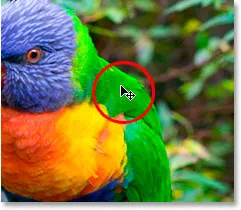
Trecând mouse-ul peste un loc de pe spatele păsării.
Acea zonă pare destul de verde pentru mine și dacă ne uităm la ce ne spune paleta Info:
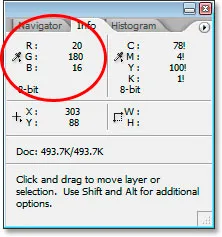
Photoshop Paleta de informații care ne arată valorile RGB pentru acea parte a imaginii.
Destul de sigur, verdele este de departe culoarea predominantă, ajungând la o valoare de 180. Roșul apare doar la 20, ceea ce reprezintă o cantitate foarte mică, iar albastrul este cu atât mai puțin la 16.
Să facem asta încă o dată. Voi plasa mouse-ul undeva peste capul păsării:
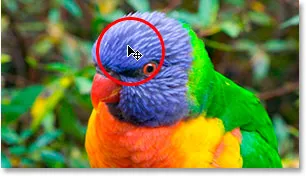
Trecând mouse-ul peste un loc de pe capul păsării.
De această dată, albastrul ar trebui să facă o prezentare mult mai puternică în Paleta de informații:
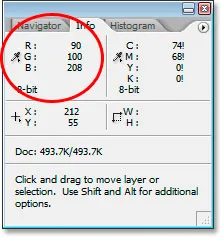
Photoshop’s Palette Info care ne arată informațiile RGB pentru locul de pe capul păsării.
Și destul de sigur, de data aceasta albastrul intră la o valoare de 208 și este culoarea predominantă. Desigur, capul păsării nu este albastru pur. Este mai mult un violet-albastru, care explică de ce verdele încă mai intră la 100, ba chiar și roșul face o apariție decentă la o valoare de 90. Toți trei se amestecă împreună pe ecran pentru a ne oferi acea culoare violet-albastru vedem.
Aș putea continua să trec cu mouse-ul peste orice spot din fotografie (nu o voi face, dar aș putea) și am vedea valorile pentru roșu, verde și albastru care se schimbă în paleta Info, deoarece fiecare culoare din imagine este alcătuită dintr-o combinație a acestora.
Și așa funcționează modul de culoare RGB. Din nou, RGB reprezintă nimic mai dificil decât „Roșu”, „Verde” și „Albastru” și, deoarece această imagine este în modul de culoare RGB, Photoshop reproduce fiecare dintre culori folosind combinații de roșu, verde și albastru.
Plugin coduri scurte, acțiuni și filtre: eroare în codul scurt (reclame-esențiale-mijloc)
Canale de culoare
Până acum, am aflat că Photoshop nu vede culoarea. Totul din lumea Photoshop este format din negru, alb sau o nuanță de gri. De asemenea, am aflat că Photoshop utilizează modul de culoare RGB pentru a afișa culorile pe ecran amestecând diferite combinații de roșu, verde și albastru. Dar cum știe Photoshop cât de mult se amestecă roșu, verde și albastru pentru fiecare culoare de pe ecran atunci când nu vede culorile pentru a începe? Adică, este minunat că Photoshop poate afișa galben pur amestecând roșu la o valoare maximă de 255 cu verde și la 255, dar de unde știe să afișeze galben în primul rând?
Răspunsul este că nu.
Nu-i asa? Nu?
Nu, nu. Photoshop nu știe că aștepți să vezi galben într-o anumită parte a imaginii. Tot ce știe este că ar trebui să afișeze roșu la 255 și verde la 255 și să lase albastru din el. Dacă asta face o anumită culoare pe care tu și eu o numim „galben”, grozav, dar, într-adevăr, Photoshop nu ar putea să le pese mai puțin. Tot ce știe este „afișează roșu la 255, verde la 255 și albastru la 0 în acel pixel specific”. Indiferent de culoare care ajunge să fie pentru tine și eu nu contează pentru Photoshop. Când adăugați culori la imagini, Photoshop este strict un artist „pictură după numere”.
Bine, atunci tot Photoshop știe că este să adăugați o anumită cantitate de roșu, verde și albastru. Dar de unde știe cât din fiecare culoare să adăugați atunci când tot ce înțelege este o lume de negru, alb și gri? Două cuvinte … Canale de culoare .
Să ne uităm încă o dată la fotografia noastră de pasăre:

Așa vă vedeți imaginea. Așa o vede Photoshop:
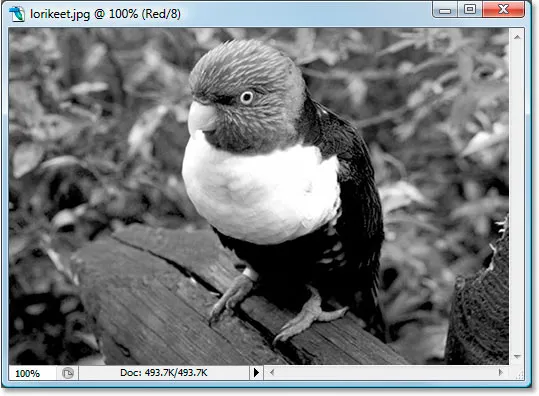
Dar stai, sunt mai multe. Așa o vede și Photoshop:

Dar cum se poate vedea în două versiuni diferite alb-negru? Buna intrebare. Răspunsul este că nu. O vede în trei versiuni diferite alb-negru. Iată al treilea:
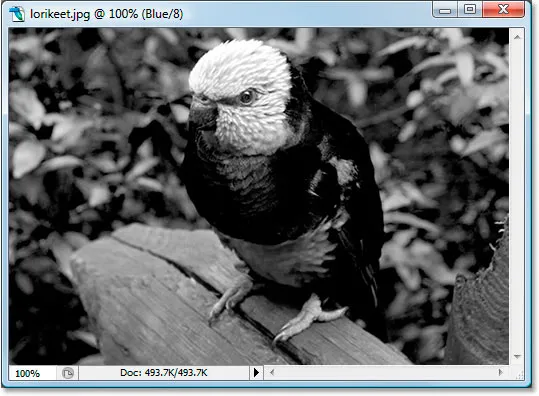
Ceea ce vedem ca o singură imagine color, Photoshop vede ca trei imagini separate alb-negru. Fiecare dintre aceste imagini reprezintă un canal color. Primul a fost canalul roșu, al doilea a fost canalul verde, iar al treilea a fost canalul albastru. Trei canale separate pentru trei culori separate, toate reunindu-se pentru a crea imaginea color.
Gândiți-vă la „canale” de culoare ca la „filtre” de culoare. Ori de câte ori Photoshop afișează pe ecran o imagine color, știe ce culori să fie afișate strălucind o lumină prin filtre. Mai întâi strălucește lumina prin filtrul roșu (canalul roșu). Dacă nu trece o cantitate de lumină prin filtru, Photoshop știe să afișeze roșu la o valoare de 0. Dacă toată lumina trece prin filtru, Photoshop afișează roșu la o valoare totală de rezistență de 255. Dacă trece o cantitate mai mică de lumină, Photoshop afișează roșu la o valoare undeva între 0 și 255, în funcție de câtă lumină a trecut.
Apoi face același lucru și cu filtrul verde (canalul verde), atribuind verde o valoare de 0 dacă nu trece niciun fel de lumină, 255 dacă trece toată lumina și o anumită valoare între dacă trece o parte, dar nu toată lumina prin. Apoi o face cu filtrul albastru (canalul albastru). Când este terminat, știe ce valoare să setați pentru roșu, verde și albastru și le combină pentru a crea culoarea pe care o vedem. Face acest lucru pentru fiecare pixel din imagine, așa că dacă imaginea dvs. conține milioane de pixeli, așa cum fac majoritatea fotografiilor de pe camerele digitale din zilele noastre, Photoshop trece prin acest proces de milioane de ori doar pentru a afișa imaginea pe care o vedeți pe ecran. Vedeți cât de mult vă place Photoshop? Bine, așa că acum o clipă am spus că Photoshop nu-i poate păsa mai puțin. Hai să mergem mai departe.
Utilizările Photoshop „filtre” sunt acele trei imagini separate alb-negru pe care le-am văzut pe pagina anterioară. Să ne uităm din nou la cel roșu:
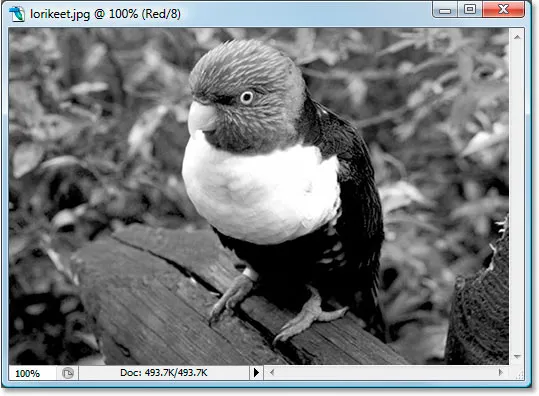
Imaginea alb-negru de pe canalul Roșu.
Bine, deci cum reușește Photoshop să folosească această imagine alb-negru ca filtru roșu? Vă amintiți cum am spus că Photoshop atribuie o valoare între 0 - 255 roșu pe baza câtă lumină trece prin filtru? Ei bine, câtă lumină este capabilă să treacă prin filtru, totul depinde de cât de strălucitoare sau întunecată este acea parte a imaginii alb-negru. Orice zone care sunt negre pure nu permit să treacă nicio lumină, ceea ce înseamnă că roșu va fi setat pe 0 în acele părți ale imaginii. Orice zone care sunt de culoare albă pură permit să treacă întreaga cantitate de lumină, deci roșu va fi setat la 255 în acele zone. Și zonele care sunt o anumită nuanță de gri, care formează, de obicei, cea mai mare parte a imaginii, vor permite diferite cantități de lumină, în funcție de cât de lumină sau întunecată este nuanța de gri. În imaginea de mai sus, putem vedea că cele mai strălucitoare părți ale imaginii sunt ciocul și pieptul păsării, ceea ce pe baza ceea ce tocmai am spus ar trebui să însemne că acele zone conțin mult roșu în versiunea color. De asemenea, spatele, aripa și burta sunt foarte întunecate, astfel încât acele zone nu ar trebui să aibă prea mult roșu în ele, dacă există.
Să ne uităm din nou la versiunea completă:

Am spus că ciocul și pieptul trebuie să conțină mult roșu, și sigur, așa sunt! De asemenea, am spus că spatele, aripa și burtica ar trebui să pară foarte puțin, dacă există roșu și, cu siguranță, nu mi se par roșii.
Să ne uităm din nou la imaginea alb-negru pe care Photoshop o folosește pentru canalul verde:

Imaginea alb-negru de pe canalul Verde.
Această imagine alb-negru conține o mulțime de zone mai deschise, ceea ce înseamnă că ar trebui să existe mult verde în această fotografie. Ciudat, una dintre cele mai strălucitoare zone din imagine este de-a lungul părților laterale ale pieptului păsării și nu-mi amintesc că este verde. Haideți să verificăm acest lucru uitându-ne din nou la versiunea completă:

Cu siguranță, în imagine există mult verde, ceea ce explică de ce imaginea alb-negru a avut atât de multe nuanțe de gri mai deschise. Dacă mă uit la partea pieptului păsării, care a fost una dintre cele mai ușoare zone din imaginea alb-negru, nu pare deloc verde. De fapt, este foarte galben! Cum este posibil? Simplu. Combinatul roșu și verde fac galben, astfel încât pentru a afișa galbenul, Photoshop trebuie să amestece roșu și verde împreună.
Această imagine are o mulțime de zone foarte întunecate, în special în pasărea însăși, cu excepția capului de pasăre care este foarte luminos. Acest lucru ar trebui să însemne că singura parte a păsării care ar trebui să pară albastră este capul său, deși burta ar trebui să aibă și o cantitate vizibilă de albastru, precum și picioarele și bucata de lemn pe care stă pe picioare. Hai să aruncăm o privire:

Destul de sigur, capul păsării este foarte albastru și putem vedea și albastru în burtă, precum și picioarele și bucata de lemn. Restul păsării nu are zone albastre vizibile, motiv pentru care a apărut atât de întunecat în imaginea alb-negru.
Și asta se referă la modul în care funcționează modul de culoare RGB și canalele color în interiorul Photoshop, cu excepția unui lucru. Încă nu am văzut unde puteți accesa aceste canale color. Le veți găsi în paleta Canale numită corespunzător, care este grupată cu paleta Straturi:
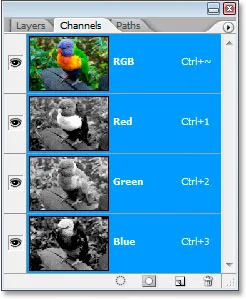
Photoshop's Palette Channel.
Paleta Channels seamănă foarte mult cu paleta Layers, cu excepția faptului că afișează informații despre canalul de culoare în loc de straturi. Puteți vedea că există unul pentru Roșu, unul pentru Verde și unul pentru Albastru și fiecare conține versiunea proprie a imaginii alb-negru a imaginii, așa cum am arătat în acest tutorial. Canalul din partea de sus, „RGB”, nu este chiar deloc un canal. Este doar compusul celor trei canale, oferindu-ne fotografia color. Puteți face clic pe oricare dintre canale individual în paleta Canale pentru a afișa imaginea alb-negru a canalului în fereastra documentului.
Și acolo îl avem. Știm acum că Photoshop vede totul în termeni de negru, alb și gri. Știm că folosește modul de culoare RGB (oricum în mod implicit) pentru a amesteca diferite cantități de roșu, verde și albastru pentru a crea ceea ce vedem ca imagine completă pe ecran. Și știm că determină cât de mult roșu, verde și albastru trebuie utilizat, uitându-ne la versiunea alb-negru a imaginii din fiecare dintre cele trei canale de culoare și că face acest lucru pentru fiecare dintre milioanele de pixeli din imagine, totul pentru ca tu și cu mine să vedem o versiune color completă când Photoshop a fost perfect mulțumit de ea în alb și negru.
Și așa știm că Photoshop ne iubește. O vom încheia acolo.